Цього разу міняємо тачскрин, дисплей та шлейф із роз'ємом на зарядку Apple iPad 3. Нові деталі, а саме:
тачскрин Apple iPad 3,
дисплей Apple iPad 3
та шлейф Apple iPad 3 з роз'ємом на зарядку купуємо у нашому Інтернет магазині ВсеПлюс.
Розбирання починаємо, зібравши всі необхідні інструменти.
Укладаємо пристрій на поверхню лицьовою стороною догори. Тепловим феном прогріваємо сенсор по периметру. Досягши необхідного температурного стану деталі, металевою лопаткою відокремлюємо сенсор від дисплея, просунувши її між ними. Вхопивши сенсор з правого боку, розвертаємо його у ліву сторону. У цьому положенні викручуємо болтики у місцях кріплення дисплея. Дисплей піднімаємо і трохи зрушуємо донизу. Пінцетом відклеюємо стікер та відстібаємо шлейф дисплея. Після цього екран знімаємо. Далі знімаємо стікер і відшпаровуємо шлейф сенсорного скла. Шлейф відокремлюємо від корпусу та знімаємо сенсор повністю.







Пінцетом забираємо з поглиблення пластиковий ущільнювач та поруч відклеюємо стікер. Конектор шлейфу системного гнізда знаходиться під ним. Відкламо його конектор, а слідом за ним – конектор поліфонічних динаміків. Коаксіальний кабель WiFi антени від'єднуємо наступним. Два болтики, які кріплять системний роз'єм, викручуємо. Рознімання разом зі шлейфом прибираємо вбік.





Над фіксаторами верхнього шлейфу знімаємо стікер та відстібаємо їх. Відокремлюємо шлейф від рами та виймаємо з корпусу. Також відклеюємо решту стікерів по поверхні пристрою. Шлейф кнопок увімкнення від'єднуємо, а за ним клацаємо роз'єм антени. Болтик, який частково фіксує шлейф, викручуємо. Фіксатор рознімання відстібаємо, а слідом за ним шлейф. Усі болтики, якими закріплений верхній шлейф, також викручуємо.


Основну камеру знімаємо, викрутивши два болтики фіксатора. Потім частково відокремлюємо верхній шлейф. Роз'єм гарнітури також кріплять два болти, викручуємо їх. Sim-лоток виймаємо з корпусу, натиснувши гострим предметом в отвір, розміщений поруч із ним. Далі викручуємо болтики, які кріплять sim-приймач. Знімаємо його, від'єднавши шлейф. Знімаємо верхній шлейф.






Далі нам потрібно вилучити системну платню. Для цього викручуємо всі болти, якими вона зафіксована. Потім плату розвертаємо догори і відстібаємо три коаксіальні кабелі. Після цього платню знімаємо.


Знімаємо WiFi антену. Чотири болтики викручуємо. Коаксіальний кабель відклеюємо, відокремлюючи його від поліфонічного шлейфу динаміка. Антену знімаємо. Після цього викручуємо болтики, якими прикручено вкладку шлейфу бічних кнопок. Знімаємо її. Шлейф бічних кнопок відклеюємо від рами. Кнопку включення фіксують два болтики. Викручуємо їх та видаляємо бічний шлейф.






Складання девайса проводимо дуже уважно. Його пристрій досить складний. Встановлюємо на місце пошкоджені деталі нові, які Ви придбали в Інтернет магазині. Це скло (сенсорне) Apple iPad 3, дисплей Apple iPad 3 та шлейф Apple iPad 3 з роз'ємом на зарядку.